كيفية إضافة LearnDash إلى WordPress
نشرت: 2023-04-06LearnDash هو مكون إضافي قوي لنظام إدارة التعلم (LMS) لبرنامج WordPress يسمح لك بإنشاء الدورات التدريبية عبر الإنترنت وبيعها. يوفر حلاً كاملاً لإدارة بيئة التعلم عبر الإنترنت ، بما في ذلك إنشاء الدورات التدريبية وإدارة الطلاب وتتبع التقدم وتقديم الشهادات.
يقدم LearnDash مجموعة متنوعة من الميزات التي تجعله خيارًا شائعًا للأفراد والمؤسسات الذين يتطلعون إلى إنشاء الدورات التدريبية عبر الإنترنت وإدارتها.
لماذا تختار LearnDash
هناك عدة أسباب وراء رغبتك في اختيار LearnDash بدلاً من مكونات LMS الإضافية الأخرى لـ WordPress:
المرونة والتخصيص: LearnDash مرن للغاية وقابل للتخصيص ، مما يسمح لك بإنشاء دورات تناسب احتياجاتك الخاصة. يمكنك إنشاء دورات مع محتوى الوسائط المتعددة والاختبارات والواجبات وغير ذلك الكثير. بالإضافة إلى ذلك ، يقدم LearnDash مجموعة متنوعة من خيارات التخصيص ، مما يسمح لك بتخصيص محتوى الدورة التدريبية لجمهورك المستهدف.
محتوى بالتنقيط: يتيح لك LearnDash إصدار محتوى الدورة التدريبية تدريجيًا بمرور الوقت ، مما يحافظ على تفاعل الطلاب ويساعد على تقليل معدلات التسرب.
تكامل العضوية: يتكامل LearnDash مع المكونات الإضافية الشائعة للعضوية ، مثل MemberPress و WooCommerce ، مما يسمح لك بتقييد الوصول إلى الدورة التدريبية على أعضاء محددين.
Gamification: يقدم LearnDash ميزات gamification ، مثل النقاط والشارات والشهادات ، التي تحفز المتعلمين على التفاعل مع المحتوى وإكمال الدورات التدريبية.
إدارة الدورة التدريبية: يوفر LearnDash نظامًا سهل الاستخدام لإدارة الدورة التدريبية يسمح لك بتتبع تقدم الطلاب وإدارة عمليات التسجيل وتحليل بيانات الدورة التدريبية.
الدعم: يقدم LearnDash دعمًا ممتازًا للعملاء ، بما في ذلك التوثيق الشامل ودروس الفيديو ومنتدى المجتمع النشط حيث يمكنك الحصول على المساعدة والنصائح من المستخدمين الآخرين.
LearnDash هو مكون إضافي LMS شامل وقابل للتخصيص يوفر مجموعة ميزات غنية ودعمًا ممتازًا. تجعله مرونته وميزات التحفيز ومحتوى التنقيط خيارًا ممتازًا لأي شخص يتطلع إلى إنشاء وبيع الدورات التدريبية عبر الإنترنت على موقع WordPress الخاص به. تعد تقييمات LearnDash رائعة من مستخدميها ، فهي واحدة من أفضل المكونات الإضافية لـ LMS.
شراء وتحميل LearnDash
لشراء وتنزيل LearnDash ، اتبع الخطوات التالية:
انتقل إلى موقع LearnDash الإلكتروني (https://www.learndash.com/) وانقر فوق علامة التبويب "التسعير" في القائمة الرئيسية.
اختر الخطة التي تناسب احتياجاتك وانقر على زر "البدء".
املأ معلوماتك الشخصية ، بما في ذلك اسمك وعنوان بريدك الإلكتروني ومعلومات الفواتير.
راجع طلبك وانقر على زر "شراء" لإكمال المعاملة.
بمجرد إتمام عملية الشراء ، ستتلقى رسالة بريد إلكتروني تحتوي على رابط لتنزيل المكون الإضافي LearnDash.
انقر فوق الارتباط الموجود في البريد الإلكتروني لتنزيل المكون الإضافي LearnDash.
احفظ ملف مضغوط LearnDash plugin zip على جهاز الكمبيوتر الخاص بك.
أنت الآن جاهز لتثبيت المكون الإضافي LearnDash على موقع WordPress الخاص بك.
قم بتثبيت سمة متوافقة مع LearnDash
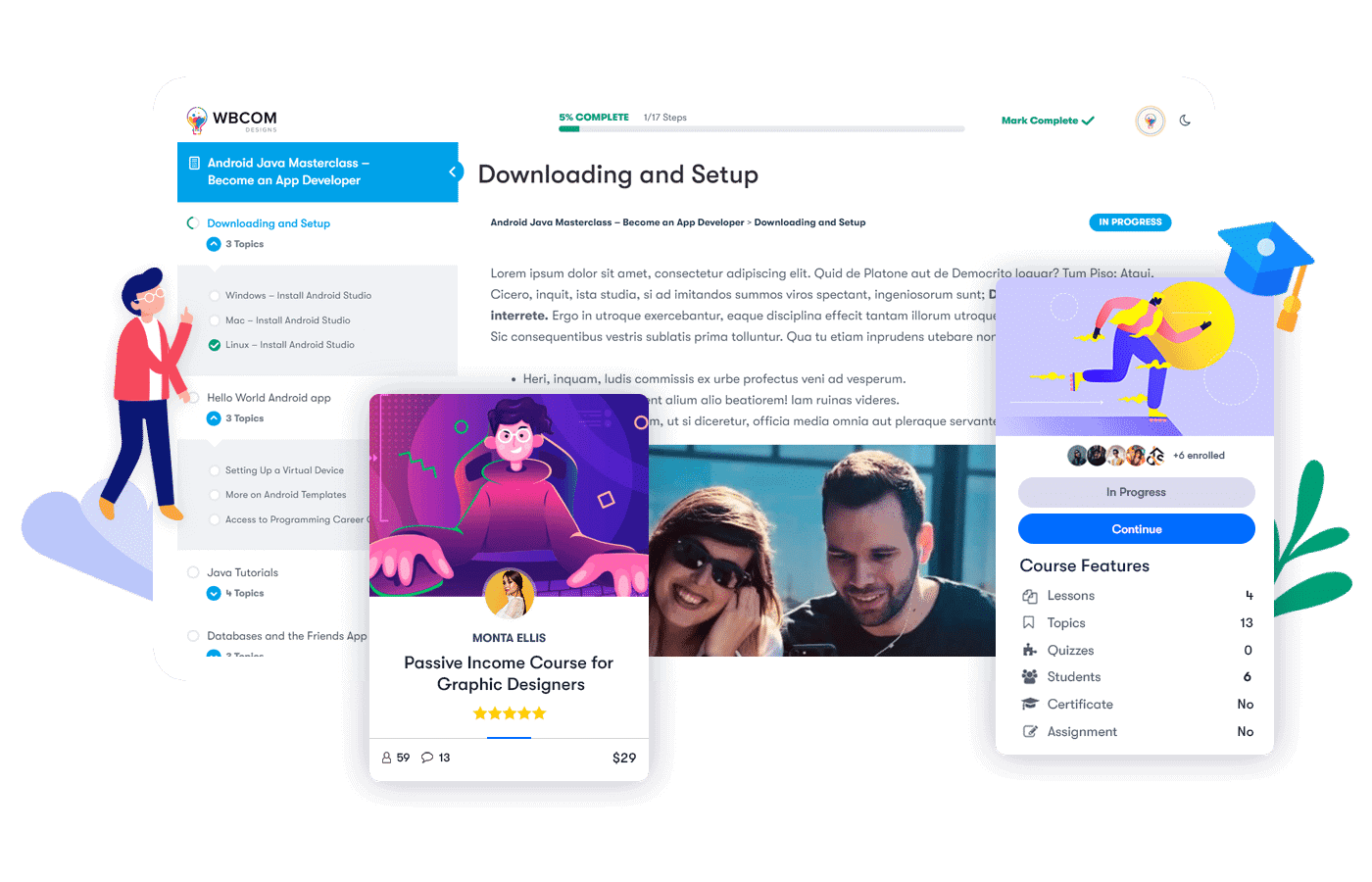
"LearnMate LearnDash" هو في الواقع سمة متوافقة مع LearnDash. إنه موضوع WordPress متميز مصمم خصيصًا للتعلم الإلكتروني ومواقع الدورات التدريبية عبر الإنترنت وهو متوافق تمامًا مع LearnDash.
يأتي LearnMateLearnDash مع تخطيطات الدورة التدريبية والدروس المعدة مسبقًا ، بالإضافة إلى ميزات مثل تتبع تقدم الدورة التدريبية ومؤقتات الدورة التدريبية ودرجات الاختبار. كما يوفر خيارات تخصيص متنوعة ، مثل مخططات الألوان والطباعة وتخطيطات الصفحة ، لمساعدتك في إنشاء بيئة تعليمية فريدة وجذابة لطلابك.
بالإضافة إلى LearnMate LearnDash ، هناك العديد من السمات الأخرى المتوافقة مع LearnDash المتوفرة في السوق ، مثل Astra و Divi و OceanWP. من المهم اختيار موضوع يناسب احتياجاتك وتفضيلاتك الخاصة ، وكذلك يتكامل بسلاسة مع LearnDash.
قم بتثبيت وتفعيل برنامج LearnDash الإضافي
لتثبيت وتفعيل مكون LearnDash الإضافي على موقع WordPress الخاص بك ، اتبع الخطوات التالية:
قم بتسجيل الدخول إلى موقع WordPress الخاص بك.
انتقل إلى قسم "المكونات الإضافية" على الجانب الأيمن من لوحة التحكم.
انقر فوق الزر "إضافة جديد" في الجزء العلوي من الصفحة.
انقر فوق الزر "تحميل البرنامج المساعد" في الجزء العلوي من الصفحة.
انقر فوق الزر "اختيار ملف" وحدد ملف مضغوط مكون LearnDash الإضافي الذي قمت بتنزيله.
انقر فوق الزر "التثبيت الآن" لتثبيت المكون الإضافي LearnDash.
بمجرد تثبيت المكون الإضافي ، انقر فوق الزر "تنشيط البرنامج المساعد" لتنشيط LearnDash.
تم الآن تثبيت المكون الإضافي LearnDash وتنشيطه على موقع WordPress الخاص بك. يمكنك الوصول إلى البرنامج المساعد بالانتقال إلى علامة التبويب "LearnDash LMS" في القائمة اليمنى من لوحة معلومات WordPress الخاصة بك.
قم بإعداد صفحات LearnDash
لإعداد صفحات LearnDash على موقع WordPress الخاص بك ، اتبع الخطوات التالية:
انتقل إلى علامة التبويب "LearnDash LMS" على الجانب الأيسر من لوحة القيادة.
انقر فوق خيار "الإعدادات".
انقر فوق علامة التبويب "عام".
ضمن قسم "الصفحات" ، انقر فوق الزر "إنشاء صفحات".
سيؤدي هذا تلقائيًا إلى إنشاء صفحات LearnDash الضرورية ، بما في ذلك كتالوج الدورة التدريبية ومحتوى الدورة التدريبية وصفحة الشكر للدورة وتسجيل الدخول والتسجيل والحساب وصفحات الخروج.
بمجرد إنشاء الصفحات ، يمكنك تخصيصها حسب الحاجة بالانتقال إلى قسم "الصفحات" في لوحة تحكم WordPress وتحرير الصفحات المعنية.
يمكنك أيضًا إنشاء صفحات مخصصة إضافية ، مثل الصفحات المقصودة أو صفحات المبيعات ، لدوراتك التدريبية باستخدام محرر صفحة WordPress القياسي.
بمجرد قيامك بإعداد صفحاتك ، تأكد من اختبارها للتأكد من أنها تعمل بشكل صحيح.
باتباع هذه الخطوات ، يمكنك بسهولة إعداد صفحات LearnDash على موقع WordPress الخاص بك ، مما يتيح لك إنشاء الدورات التدريبية عبر الإنترنت وبيعها.
تكوين إعدادات LearnDash
لتكوين إعدادات LearnDash على موقع WordPress الخاص بك ، اتبع الخطوات التالية:
قم بتسجيل الدخول إلى موقع WordPress الخاص بك.
انتقل إلى علامة التبويب "LearnDash LMS" على الجانب الأيسر من لوحة القيادة.
انقر فوق خيار "الإعدادات".
من قائمة "الإعدادات" ، يمكنك تكوين إعدادات متنوعة لـ LearnDash ، مثل:
- قم بتكوين الإعدادات العامة لدوراتك التدريبية ، مثل الوصول الافتراضي إلى المقرر الدراسي ومراجعات المقرر الدراسي والمزيد.
- قم بتخصيص إعلامات البريد الإلكتروني المرسلة إلى الطلاب والمعلمين ، مثل إعلامات التسجيل وشهادات إكمال الدورة التدريبية.
- قم بتعيين صفحات WordPress محددة لوظائف LearnDash المختلفة ، مثل كتالوج الدورة التدريبية ومحتوى الدورة وتسجيل الدخول والتسجيل.
- قم بإعداد إعدادات الوصول إلى المقرر الدراسي ، بما في ذلك محتوى التنقيط وانتهاء الدورة التدريبية والمتطلبات الأساسية.
- قم بتكوين بوابات الدفع لبيع الدورات التدريبية الخاصة بك ، مثل PayPal و Stripe و 2Checkout.
- قم بتخصيص شهادات إتمام الدورة بشعارك وتوقيعك وتفاصيل أخرى.
- قم بتكوين الإعدادات المتقدمة ، مثل CSS المخصص وإعدادات LRS وخيارات الاستيراد / التصدير.
بمجرد تكوين الإعدادات الخاصة بك ، انقر فوق الزر "حفظ الإعدادات" أسفل الصفحة لحفظ التغييرات.

إنشاء دورات
لإنشاء دورات في LearnDash على موقع WordPress الخاص بك ، اتبع الخطوات التالية:
انتقل إلى علامة التبويب "LearnDash LMS" على الجانب الأيسر من لوحة القيادة.
انقر فوق خيار "الدورات".
انقر فوق الزر "إضافة جديد" في الجزء العلوي من الصفحة.
املأ تفاصيل الدورة ، بما في ذلك عنوان الدورة ووصف الدورة وصورة الدورة التدريبية وفئات الدورة التدريبية.
قم بإعداد تسعير الدورة عن طريق تحديد ما إذا كانت الدورة مجانية أم مدفوعة لمرة واحدة أم قائمة على الاشتراك.
قم بإنشاء محتوى الدورة التدريبية عن طريق إضافة أقسام الدورة التدريبية والدروس والموضوعات. يمكنك تحميل مقاطع الفيديو والصور والوسائط الأخرى لكل درس.
قم بتعيين إعدادات الوصول إلى المقرر الدراسي ، بما في ذلك ما إذا كان المقرر الدراسي مفتوحًا أم مغلقًا ، وما إذا كان يتطلب التسجيل أم لا ، وما إذا كان يتم تغذيته بالتنقيط أم لا.
قم بتكوين إعدادات الدورة التدريبية ، مثل المتطلبات الأساسية والشهادات والاختبارات.
بمجرد إنشاء الدورة التدريبية الخاصة بك ، انقر فوق الزر "نشر" لجعلها مباشرة على موقع الويب الخاص بك.
باتباع هذه الخطوات ، يمكنك بسهولة إنشاء دورات في LearnDash على موقع WordPress الخاص بك ، مما يتيح لك إنشاء الدورات التدريبية عبر الإنترنت وبيعها.
أضف محتوى الدورة
لإضافة محتوى الدورة التدريبية في LearnDash على موقع WordPress الخاص بك ، اتبع الخطوات التالية:
انتقل إلى علامة التبويب "LearnDash LMS" على الجانب الأيسر من لوحة القيادة.
انقر فوق خيار "الدورات".
انقر فوق الدورة التي تريد إضافة محتوى إليها.
انقر فوق علامة التبويب "محتوى الدورة التدريبية".
انقر فوق الزر "إضافة جديد" لإضافة درس أو موضوع جديد.
أضف الدرس أو عنوان الموضوع والمحتوى. يمكنك استخدام محرر WordPress القياسي لإضافة نصوص وصور ومقاطع فيديو ووسائط أخرى.
قم بتكوين إعدادات الدرس أو الموضوع ، بما في ذلك المدة والحالة ومتطلبات المتطلبات الأساسية.
إذا كنت ترغب في إضافة اختبار قصير إلى الدرس أو الموضوع ، فانقر فوق علامة التبويب "اختبار" وأضف تفاصيل الاختبار.
بمجرد إضافة المحتوى الخاص بك ، انقر فوق الزر "نشر" لجعله مباشرًا على موقع الويب الخاص بك.
تعيين الوصول إلى الدورة التدريبية
لتعيين الوصول إلى الدورة التدريبية في LearnDash على موقع WordPress الخاص بك ، اتبع الخطوات التالية:
انتقل إلى علامة التبويب "LearnDash LMS" على الجانب الأيسر من لوحة القيادة.
انقر فوق خيار "الدورات".
انقر فوق الدورة التدريبية التي تريد تعيين الوصول إليها.
انقر فوق علامة التبويب "الإعدادات".
مرر لأسفل إلى قسم "إعدادات الوصول".
اختر إعدادات الوصول التي تناسب دورتك.
إذا كنت ترغب في بيع دورتك ، يمكنك تحديد بوابة دفع وتحديد سعر الدورة.
إذا كنت ترغب في تعيين المتطلبات الأساسية للدورة التدريبية ، فانقر فوق علامة التبويب "المتطلبات الأساسية" واختر الدورات التي يجب إكمالها قبل الوصول إلى الدورة التدريبية الحالية.
إذا كنت ترغب في إعداد محتوى بالتنقيط ، انقر فوق علامة التبويب "بالتنقيط" واختر المدة بين إصدارات المحتوى.
بمجرد قيامك بإعداد إعدادات الوصول الخاصة بك ، انقر فوق الزر "حفظ الدورة التدريبية" لحفظ التغييرات الخاصة بك.
باتباع هذه الخطوات ، يمكنك بسهولة تعيين الوصول إلى الدورة التدريبية في LearnDash على موقع WordPress الخاص بك ، مما يتيح لك إنشاء الدورات التدريبية عبر الإنترنت وبيعها.
تكوين خيارات الدفع
لتكوين خيارات الدفع في LearnDash على موقع WordPress الخاص بك ، اتبع الخطوات التالية:
انتقل إلى علامة التبويب "LearnDash LMS" على الجانب الأيسر من لوحة القيادة.
انقر فوق خيار "الإعدادات".
انقر فوق علامة التبويب "إعدادات PayPal" أو علامة التبويب "إعدادات الشريط" ، بناءً على بوابة الدفع التي تريد استخدامها.
أدخل بيانات اعتماد PayPal أو Stripe API وغيرها من المعلومات المطلوبة.
قم بإعداد خيارات الدفع الخاصة بك ، بما في ذلك العملة ومعدل الضريبة وما إذا كنت تريد تمكين وضع الاختبار.
قم بإعداد تسعير الدورة التدريبية الخاصة بك ، بما في ذلك المدفوعات لمرة واحدة والمدفوعات المتكررة وخطط الاشتراك.
إذا كنت ترغب في تقديم قسائم ، انقر فوق علامة التبويب "القسائم" وأنشئ القسائم الخاصة بك.
إذا كنت ترغب في إعداد البرامج التابعة ، انقر فوق علامة التبويب "الإحالة" وقم بإعداد برنامجك.
بمجرد تكوين خيارات الدفع الخاصة بك ، انقر فوق الزر "حفظ الإعدادات" لحفظ التغييرات.
باتباع هذه الخطوات ، يمكنك بسهولة تكوين خيارات الدفع في LearnDash على موقع WordPress الخاص بك ، مما يتيح لك إنشاء وبيع الدورات التدريبية عبر الإنترنت.
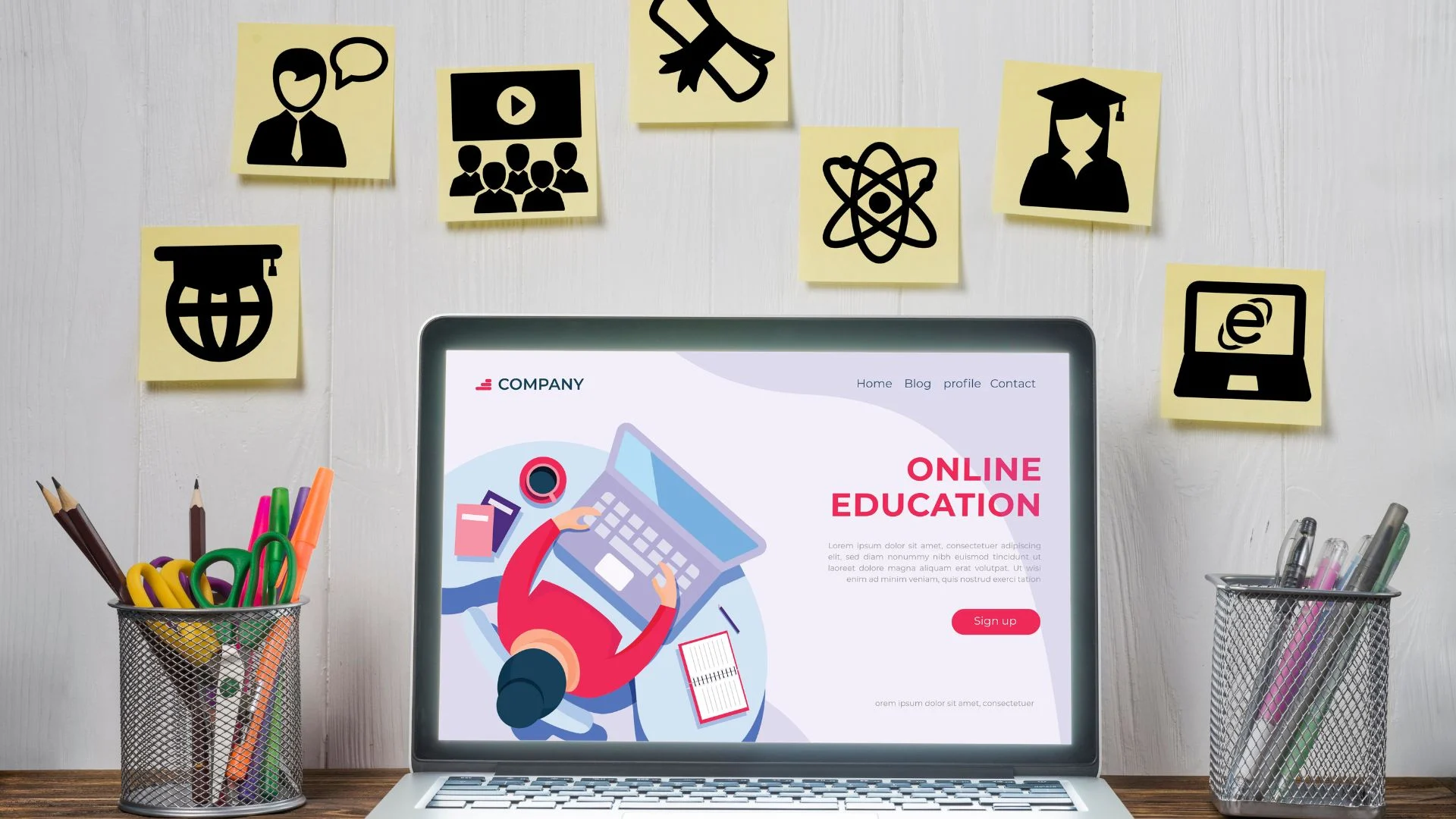
خاتمة
في الختام ، يعد دمج LearnDash في WordPress عملية بسيطة نسبيًا يمكنها تحسين وظائف موقع الويب الخاص بك بشكل كبير. باتباع الخطوات الموضحة في منشور المدونة هذا ، يمكنك إعداد LearnDash بسرعة وسهولة والبدء في إنشاء الدورات التدريبية عبر الإنترنت وبيعها.
تذكر اختيار مزود استضافة موثوق به ، والحفاظ على تحديث إضافات WordPress و LearnDash الخاصة بك ، وتخصيص محتوى الدورة التدريبية الخاصة بك لتلبية احتياجات جمهورك. مع وضع هذه النصائح في الاعتبار ، ستكون في طريقك لبناء نظام أساسي ناجح للتعلم الإلكتروني يمكن أن يساعدك على تنمية عملك أو مشاركة معرفتك مع العالم.
قراءات مثيرة للاهتمام:
أعلى إضافات LearnDash لمنح موقع التعلم الإلكتروني الخاص بك آفاقًا جديدة
بيع الدورات التدريبية عبر الإنترنت من موقع WordPress الخاص بك باستخدام Learndash LMS
BuddyPress ل LearnDash
